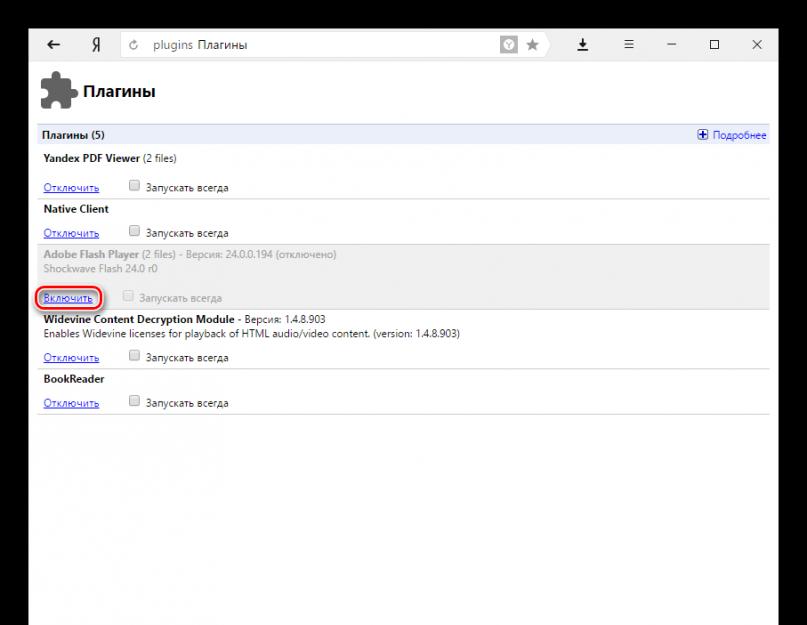Иногда пользователи Яндекс.Браузера могут столкнуться с такой ошибкой: «Не удалось загрузить плагин» . Обычно это случается в попытках воспроизвести какой-то медиаконтент, например, видео или флеш-игру.
Чаще всего такая ошибка может появиться, если нарушилась работа Adobe Flash Player, но не всегда его переустановка помогает решить проблему. В этом случае стоит прибегнуть к другим способам устранения ошибки.
Данная ошибка может появиться по одной из нескольких причин. Вот самые распространенные из них:
- проблема в работе флеш-плеера;
- загрузка кэшированной страницы с отключенным плагином;
- устаревшая версия интернет-обозревателя;
- вирусы и вредоносное ПО:
- неисправность в операционной системе.
Неполадки с флеш-плеером
Обновление flash-плеера до последней версии
Как уже было сказано ранее, сбой в работе флеш-плеера или устаревшая его версия может привести к тому, что браузер будет выдавать ошибку. В этом случае все решается довольно просто - обновлением плагина. В другой нашей статье по ссылке ниже вы найдете инструкцию по его переустановке.
Включение плагина
В некоторых случаях плагин не может запуститься по простой причине - он выключен. Возможно, после сбоя он не может запуститься, и теперь нужно включить его вручную.

Конфликт плагинов
Если вы видите рядом с пунктом Adobe Flash Player надпись «(2 files) », и они оба запущены, то причиной остановки работы плагина может стать конфликт этих двух файлов. Чтобы определить, так ли это, нужно сделать следующее:

Другие решения проблемы
Когда проблема сохраняется только на одном сайте, то попробуйте открыть его через другой браузер. Невозможность загрузить флеш-контент через разные обозреватели может свидетельствовать о:
- Поломках на стороне сайта.
- Некорректной работе Flash Player.
Очистка кэша и куки
Может быть и так, что после того, как страница была загружена впервые вместе с отключенным плагином, она сохранилась в кэше в таком виде. Поэтому даже после обновления или включения плагина контент все равно не загружается. Проще говоря, страница грузится из кэша, без каких-либо изменений. В этом случае нужно очистить кэш и, при необходимости, cookies.

Обновление браузера
Яндекс.Браузер всегда обновляется автоматически, но если появилась какая-то причина, по которой он не смог обновиться сам, то нужно сделать это вручную. Об этом мы уже писали в отдельной статье.
Что такое плагин?
Плагин (модуль) - это программный блок, который встраивается в Яндекс.Браузер и расширяет его возможности. В отличие от дополнений плагин, как правило, не имеет интерфейса. Плагины используются для проигрывания видео и аудио в браузере, просмотра PDF-документов, улучшения работы веб-служб, организующих совместную работу в интернете и т. д.
Установка плагина
Обычно потребность в установке плагинов возникает, когда вы посещаете сайт, на котором есть специфическое содержимое (например, видео). Для корректного отображения этого содержимого требуется установить тот или иной плагин.
Яндекс.Браузер сообщит вам о том, что необходимо установить подходящий плагин, и предложит вам это сделать: вы увидите уведомление в верхней части страницы. Вам нужно будет загрузить последнюю версию плагина с сайта разработчика и установить ее.
Как отключить плагин?
- Наберите в Умной строке адрес browser://plugins
- Откроется страница Плагины , на которой представлены все установленные плагины. Чтобы отключить плагин, отключите опцию Запускать всегда под его названием.
Отключить автозапуск плагинов
По умолчанию в Яндекс.Браузере Flash-ролики запускаются автоматически при открытии страницы. Чтобы сэкономить оперативную память и усилить безопасность в браузере, вы можете запретить автоматический запуск:
Обновить устаревшие плагины
Плагины автоматически не обновляются и могут устаревать. Яндекс.Браузер определяет устаревшие плагины: если плагин устарел, вы увидите сообщение об этом под адресной строкой:
- Чтобы установить последнюю версию плагина, выберите Обновить модуль .
- Если вы хотите выполнить необходимое действие без обновления плагина, нажмите Запустить только в этот раз . В этом случае сообщение о блокировке плагина появится и при следующем запуске Яндекс.Браузера .
Частый вопрос, который пользователи ПК задают в интернет-сообществах – что делать, если shockwave flash замедляет работу компьютера. Что это? И как решить проблему? Многие проверенные «специалисты», а скорее обычные дилетанты рекомендуют искать с помощью удаления плагина.
Все бы ничего, вполне действенный метод. Только остается всего один вопрос, а как после этого слушать музыку, смотреть без сбоев видео в интернете, играть в онлайн-игры? Да никак. Удалишь плагин в браузере – и веб-страницы начнут зависать еще больше. Отличное решение, не правда ли? В таком случае проще восстановить работу shockwave flash и забыть о проблеме раз и навсегда.
Общее решение проблемы с плагином Shockwave Flash и с ошибкой object flash ocx
Стоит заметить, что нестабильная работа и крах плагина Shockwave Flash, когда он не отвечает и появляется, например, ошибка: «Shockwave Flash has crashed».
Что это значит? Почему плагин не отвечает? Итак, это ошибка может возникать из-за конфликта встроенного в браузере плагина и внешнего Adobe Flash Player. Когда такое может случиться? Да в любой момент после обновления браузера или флеш плеера. В таком случае независимо от того, какая на компьютере установлена программа для работы в интернете, можно изначально воспользоваться двумя проверенными варианта действий:
- обновить Adobe Flash Player и Shockwave Flash;
- последнюю версию (здесь подробно описано обновление плагина, идем в конец статьи).
Эти способы работают даже если выходит ошиба, что не удалось загрузить Shockwave Flash. Работает на Windows 7, 8 и 10.
Обновляем Adobe Flash Player на компьютере
Обновить флеш плеер на компьютере можно, воспользовавшись настройками внутреннего интерфейса программы, либо с помощью загрузки обновленной версии из интернета.
Первый вариант выгоден тем, что одновременно с проверкой обновлений для Adobe Flash Player можно задать дополнительные параметры для последующих загрузок программного обеспечения. Как им воспользоваться? Просто. Для этого нажимаем кнопку «Пуск» и вбиваем в поисковую строку значение Flash Player. В ответ система в считанные секунды найдет и покажет установленный на компьютере флеш плеер:


В этом окошке ищем вкладку «Дополнительно» и открываем ее по щелку левой кнопки мышки:

Что нам здесь потребуется? Первое – найти пункт «Разрешить Adobe устанавливать обновления» и поставить напротив него галочку. Почему это важно? Потому что все не упомнишь, а с помощью такой настройки можно гарантировано обеспечить полноценное обновление флеш плеера.

В ответ на такое действие откроется страничка сайта Adobe, на которой отобразится установленная на вашем компьютере версия Flash Player и актуальная версия для браузера:

Если она совпадает, то все отлично и ничего менять не стоит. Однако если она не соответствует актуальным данным с сайта, то находим в тексте фразу Player Download Center, нажимаем по ней левой кнопкой мыши и скачиваем последнюю версию флеш плеера:

Кроме того, обновить Adobe Flash Player и соответственно встроенный в него плагин shockwave flash можно через интернет. В этом случае можно обойтись без дополнительных настроек, что существенно сэкономит время на установку программы. Для этого заходим на официальный сайт Adobe (http://get.adobe.com/ru/flashplayer/), вот инструкция скачиваем обновление программы и устанавливаем его на свой ПК:
сбой SHOCKWAVE FLASH модуль ЗАМЕДЛЯЕТ РАБОТУ КОМПЬЮТЕРА В ОПЕРЕ (opera plugins): РЕШЕНИЕ
Способ № 1: Обновляем браузер до новой версии.
Итак, вредный shockwave flash замедляет работу компьютера в Опере, что же нам делать? Для обновления программы пользователи более новых версий Opera могут воспользоваться настройками во внутреннем интерфейсе программы. Для этого достаточно открыть браузер, щелкнуть левой кнопкой по вкладке Opera и выбрать пункт «О программе»:


Однако если вы не помните или не знаете, какая версия браузера установлена на вашем компьютере либо, наоборот, точно знаете, что обновления давно не устанавливались, сразу загружайте . Для этого достаточно перейти на сайт разработчика браузера и нажать кнопку «Бесплатная загрузка»:
После того как файл загрузится на компьютер, нужно лишь нажать по нему дважды левой кнопкой мышки и установить обновленное ПО. Если ошибка в работе shockwave flash заключалась именно в устаревшем браузере, то после установки и перезагрузки проблема будет решена. Если нет, то в этом случае необходимо все-таки прибегнуть к приостановке работы плагина.
Способ № 2: Останавливаем работу shockwave flash.
Для этой цели в Opera введите поисковый запрос opera://plugins или просто plugins:




Теперь остается только нажать кнопку «Отключить», чтобы shockwave flash стал неактивным. Однако если вам потребуется работа с мультимедиа в интернете, не забудьте его перед этим включить. Сделать это можно в том же порядке: войти в раздел «Плагины», найти Adobe Flash Player и вместо кнопки «Отключить» нажать рядом с плагином «Включить»:

Насколько эффективен такой способ устранения ошибки shockwave flash для браузера Opera? На 100%. После выключения плагина и перезагрузки операционной системы проблема с торможением ПК решится сама собой.
S hockwave flash замедляет работу компьютера в Mozilla Firefox — решение
Похожим образом решить проблему с работой shockwave flash можно и в браузере Mozilla Firefox. Для этого первое, что можно предпринять – это обновить его. В таком случае есть 2 варианта действий для пользователей:
а) скачать новую версию программы с официального сайта разработчика программы:

В принципе загрузка не представляет ничего сложного: сохраняем предложенный сайтом файл на компьютер, дважды щелкаем по нему левой кнопкой мышки и устанавливаем программу. Для удобства разработчики Mozilla Firefox разместили на сайте небольшую инструкцию, с которой при желании можно сверится в любой момент установки ПО.
б) переустановить Mozilla Firefox с помощью встроенного интерфейса установленной на ПК программы. В этом случае открываем браузер, находим и щелкаем левой кнопкой мышки по вкладке «Дополнительно» и выбираем значок «?» («Справка»):



Если неполадки в работе shockwave flash были вызваны несоответствии версии плагина и браузера, то с обновлением Firefox проблема с торможением компьютера решится. В ином случае нужно прибегнуть к приостановлению работы плагина. Для этого откройте начальную страницу Mozilla Firefox и найдите внизу вкладку «Дополнения»:

В принципе можно откроить любую страницу в браузере, однако в таком случае нужно нажать левой кнопкой мышки сначала вкладку «Открыть меню», а затем «Дополнения»:

В любом случае по щелчку левой кнопки мышки на вкладку «Дополнения» откроется новое окошко в браузере:

В нем находим в меню слева пункт «Плагины» и жмем по значку все той же левой кнопкой мышки. В итоге открывается перечень установленных в Mozilla Firefox плагинов. Среди них находим нужный нам shockwave flash (который перестал работать) и жмем рядом с ним пункт «Подробнее»:


В принципе можно выбрать и вариант «Никогда не включать», однако такой выбор приведет к полной дезактивации плагина. Если это сделать, то shockwave flash необходимо будет искать и включать каждый раз самостоятельно, когда вдруг захочется насладиться мультимедиа в интернете (видео, музыка). Возобновить его работу вроде бы несложно, но время в любом случае на это нужно будет потратить. В целом с помощью остановки (приостановки) работы плагина в Mozilla Firefox можно легко добиться возобновления быстрой и эффективной работы компьютера.
Shockwave flash замедляет работу компьютера или не отвечает в Google Chrome и в Яндекс браузере: особенности решения проблемы
Если shockwave flash не отвечает или замедляет работу компьютера в Хроме, решение тоже есть. Как уже говорилось выше, один из способов устранения проблем в работе Shockwave flash и компьютера соответственно, заключается в обновлении браузера. Для этой цели в Google Chrome достаточно ввести в поисковую строку адрес , и система сама проверит наличие обновлений:

В принципе можно обновить браузер и через «Настройки». В этом случае находим в верхнем правом углу кнопку «Настройка и управление Google Chrome», жмем по ней левой кнопкой мыши и выбираем в появившемся окне вкладку «Настройки»:


В любом случае и в первом, и во втором варианте Google Chrome найдет и установит обновления автоматически.
Второй способ решения проблемы с shockwave flash – приостановить его работу вручную. Для этой цели перво-наперво вводим в поисковую строку Google Chrome ссылку chrome://plugins/ . В итоге должно появится окно со всеми действующими в браузере плагинами, среди которых и Adobe Flash Player. Однако пока на него внимание обращать не нужно. Первое, что потребуется – найти в правой части окошка вкладку «Подробнее» и нажать по ней левой кнопкой мыши:

Окно примет другую форму и покажет каждый плагин в отдельности. Вот теперь-то мы и находим Adobe Flash Player и внимательно присматриваемся к расположению shockwave flash.


Последний штрих – закрываем Google Chrome и перезагружаем компьютер. В принципе после этого уже никакая ошибка в работе shockwave flash вам не страшна.
Как видите, совсем необязательно удалять плагин, чтобы компьютер заработал во всю силу. Достаточно просто наладить его нормальную работу одним из предложенных способов! Удачного вам пользования!
Всем привет! Наверняка, многие пользователи могли наблюдать на своем экране монитора ошибку «Не удалось загрузить плагин» при воспроизведении онлайн аудио, видео либо при попытке запустить какую нибудь флеш-анимацию (игру, баннер, приложение и пр.). Если Вы попали на эту страницу, то вероятнее всего Вы увидели похожую ошибку. Сегодня в этой небольшой инструкции мы с Вами устраним ошибку «Не удалось загрузить плагин » в браузере быстро и легко.
Сперва, друзья, давайте разберемся, что вообще такое плагин в браузере. Плагин – это другими словами дополнение, которое расширяет возможности интернет-браузера. Плагинов на сегодняшний день огромное количество, и все они разного направления. В любом браузере установлены базовые плагины, дабы правильно отображать веб-ресурсы. Если в браузере появилось сообщение о том, что не удалось загрузить плагин, то, скорее всего, проблема в Flash Player. Ниже мы с Вами рассмотрим несколько способов, благодаря которым можно исправить данную ошибку.
1-й способ. Обновляем интернет-браузер
Данный способ является самым простым, и помогает в большинстве случаев. Все манипуляции я покажу на примере популярного браузера Гугл Хром. Если Вы пользуетесь другим браузером, не переживайте, все действия аналогичны. Итак, дабы обновить браузер перейдем в меню – Справка – О браузере.
На странице «О программе» находим и нажимаем на кнопку «Обновить».

После обновления проверяем, появляется ли ошибка «Не удалось загрузить плагин» вновь. Если эти действия не помогли решить проблему, идем далее к следующему способу.
2-й способ. Чистим историю в браузере
Этот способ поможет в том случае, когда такая ошибка появляется только на некоторых ресурсах. Все довольно просто – нужно очистить кэш и куки в браузере.Cache – временные файлы браузера, которые хранят в себе все веб-компоненты просмотренных ресурсов (изображения, страницы, видеофайлы, дизайн и пр.). Благодаря КЭШу браузер быстро загружает страницы ранее посещаемых сайтов, так как загрузка компонентов ресурса осуществляется не через интернет, а с локального диска компьютера.
Cookie – также временные файлы, в которых хранится персональные данные юзера (логины, пароли, настройки сайтов и пр.). При переходе на какую либо страницу все эти данные браузер отсылает на сервер, и поэтому мы можем заходить на любой ресурс, не вбивая заново логин и пароль для авторизации.
Итак, давайте же очистим Cache и Cookie в своем браузере, дабы попытаться устранить ошибку. Идем в меню, выбираем «История».

После жмем на кнопку «Очистить историю» и внимательно смотрим, чтобы галочки были отмечены, как показано внизу на скриншоте.

После этого остается лишь перезагрузить браузер.
3-й способ. Отключаем лишние плагины
Если первые два способа не помогли, тогда приступаем к отключению лишнего плагина. Первым делом откроем страницу с установленными плагинами. Для каждого браузера адрес разный:Если используете Chrome, то вбивайте в адресной строке chrome://plugins
Если используете Yandex, то вбивайте в адресной строке browser://plugins
Если используете Opera, то вбивайте в адресной строке opera://plugins
Если используете Firefox, то вбивайте в адресной строке аbout:plugins
Когда откроется страница с плагинами, присмотритесь внимательно, присутствует ли лишний плагин Flash Player. В случае, если такой есть, то рекомендую отключить (обычно имеет тип PPAPI).

После отключения перезагружаем браузер и проверяем вновь.
4-й способ. Повторная установка Adobe Flash Player
Если не один вышеописанный способ не помог, советую тогда переустановить Adobe Flash Player. Для этого в первую очередь удалите старую версию флеш плеера в Панели управления - Программы и компоненты. После скачайте последнюю версию Adobe Flash Player с официального сайта.
Надеюсь, моя небольшая инструкция об исправлении ошибки «Не удалось загрузить плагин » помогла Вам. Если решили эту проблему каким либо другим способом, то можете написать в комментариях, этим Вы поможете многим пользователям! Спасибо за внимание и всех благ!
Opera является практически идеальным браузером во всех отношениях. Он имеет удобный интерфейс, быстро загружает страницы, поддерживает большое количество дополнений. Разработчики постоянно работают над его усовершенствованием, и им это очень даже удается. Хотя встречаются сбои в работе даже у этого интернет-обозревателя. И одной из самых распространенных ошибок является то, что перестает работать плагин shockwave flash в опере.
Отключение плагина
Часто причиной появления проблемы является конфликт между несколькими плеерами, встроенными в браузер. Исправить это можно . Для этого запускаем браузер и начинаем избавляться от ошибки shockwave flash не отвечает опера.
- Заходим в Настройки.
- Переходим в раздел Веб-сайты.
- В пункте Плагины выбираем надпись, предлагающую отключить некоторые из них.
- После этого появится список всех установленных в браузере плагинов.
- Находим Adobe Flash Player и жмем Отключить.
Внимание! Приведенный алгоритм действий подходит для новых версий браузера. Если вы используете Opera 11 или 12, то перейти к плагинам можно, если ввести в поисковую строку opera:plagins.
Если вы знаете, что такое плагин shockwave flash опера, то понимаете, что после проведенной операции у вас на некоторых ресурсах. Несмотря на то, что, к примеру, YouTube предлагает плеер HTML5, для нормального просмотра все равно требуется Flash-плеер. Поэтому оставляем основной из них, а все остальные отключаем, как приведено выше.
Совет. В некоторых случаях для того, чтобы исправить ошибку, необходимо просто перезапустить браузер. Попробуйте закрыть его, зайти заново и проверить, исчезла ли проблема.
Сервис плагина
При возникновении ошибки shockwave flash не отвечает opera, можно воспользоваться специальным сервисом. С его помощью можно узнать, установлен ли плеер, активирован и какая его версия используется. Для того чтобы перейти на него, в адресную строку вводится helpx.adobe.com. Из списка выбираем нужное дополнение. Далее нажимаем кнопку Проверить сейчас (Cheсk now).
После этого перед пользователем появится окно, в котором будет указано, какой плагин shockwave flash opera установлен, а также название операционной системы. Если на экране вы увидите зеленую галочку, значит, все в порядке. Если же перед на странице красный восклицательный знак, то, скорее всего, ошибка плагина shockwave flash opera связана именно с этим.

Рядом со значком будет подробное описание проблемы. Обычно это устаревшая версия плагина. Поэтому понадобится сделать обновление. Второй пункт на странице как раз и содержит ссылку на последнюю версию плагина. Поэтому не надо будет ничего искать, а достаточно просто кликнуть по ссылке, и сервис перебросит вас на официальный сайт, откуда скачиваются обновления. Таким образом, разработчики позаботились о наличии удобного сервиса, позволяющего узнать необходимую информацию о плагине. Минусом в нем является то, что пока только англоязычная версия, но с это не является большой проблемой даже для тех, кто плохо знает язык.
Shockwave Flash является достаточно важным компонентом интернет-обозревателя. Но в его работе могут возникнуть ошибки, в результате чего у пользователя будет ограничен доступ к медиа файлам, расположенным на некоторых ресурсах сети. Для исправления проблемы понадобится выяснить, что именно привело к ней. Обычно это либо устаревшая версия плеера, которую понадобится обновить, либо сразу несколько аналогичных плагинов, блокирующих работу друг друга. В последнем случае понадобится отключить ненужные расширения и оставить только используемое.